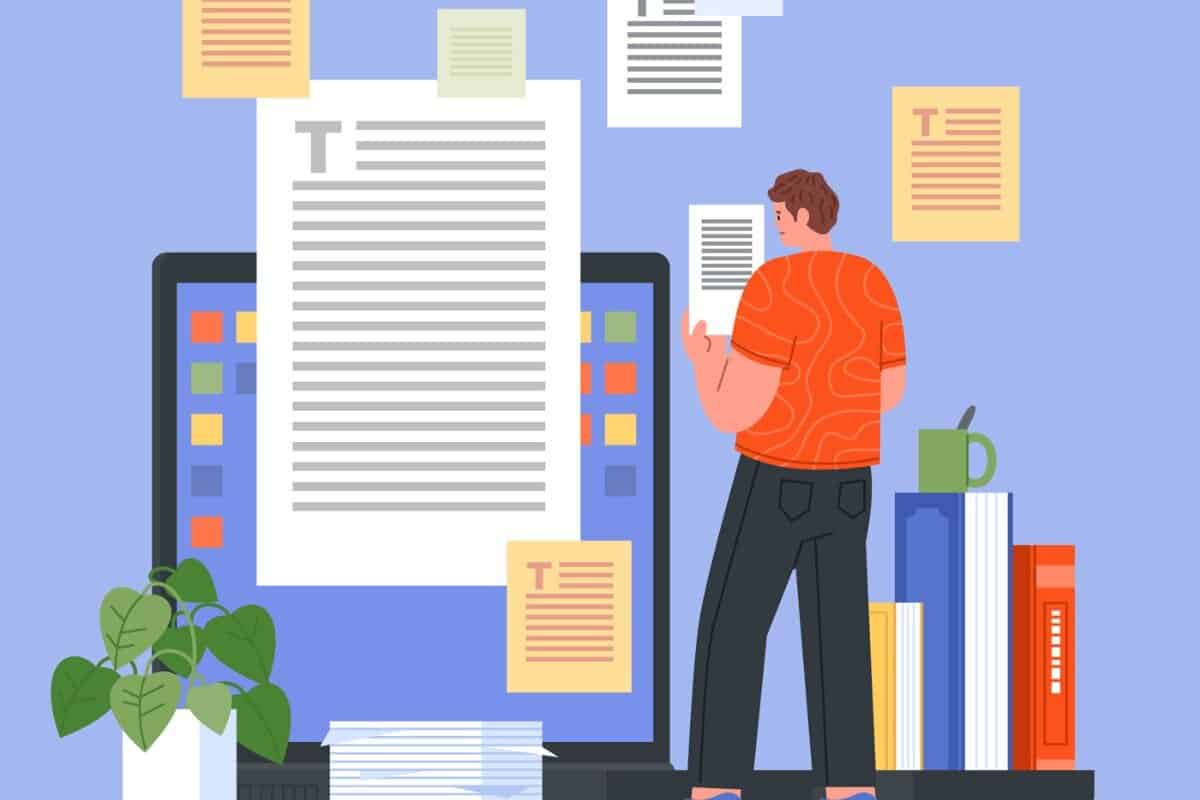"Не более 500 слов. Это предел!"
Вы написали то, что кажется вечностью, но действительно ли это 500 слов?
Вот что обычно происходит....
Вы нажимаете Инструменты, затем Word count, проверяете число, закрываете и возвращаетесь к написанию текста.
Через пять минут вы делаете это снова.
Это раздражает, нарушает ваш поток, и, честно говоря, должен быть лучший способ.
Хорошие новости - есть.
В Документах Google есть несколько способов отслеживания количества слов, в том числе одна функция, которую большинство людей совершенно не замечают.
Он показывает количество слов в режиме реального времени, пока вы набираете текст.
Пытаетесь ли вы выполнить требование школьного задания, соблюсти рекомендации по SEO или уложиться в лимит слов, установленный клиентом, - знайте, как увидеть количество слов на Google Docs вопросы.
А знать это, не сбавляя темпа? Это еще лучше.
В этом блоге мы расскажем, как посмотреть количество слов в Google Документах двумя разными способами, а также включить функцию подсчета слов в реальном времени, которая обновляется по мере набора текста.
Мы также расскажем, как найти количество слов на телефоне с помощью мобильного приложения и использовать продвинутые трюки подсчета для отдельных разделов и профессиональных документов.
Давайте погрузимся.
Основные выводы
- Google Docs позволяет подсчитывать полный документ или выделенный текст, а также отображать количество слов при наборе текста.
- Заголовки, колонтитулы и сноски включаются по умолчанию - для точных ограничений их можно исключить вручную.
- Используйте историю версий, чтобы отслеживать изменения количества слов в черновиках.
- Используйте счетчик слов, чтобы обнаружить текст, написанный ИИ. Исправьте его с помощью AI Humanizer, чтобы получить естественный, безопасный для детекторов контент.
Как посмотреть количество слов в Google Документах (рабочий стол)
Давайте рассмотрим два простых способа проверки количества слов на рабочем столе.
Способ 1: Меню "Инструменты
Это самый простой путь, и большинство людей используют его, когда хотят увидеть количество слов в Google Docs.


Никогда больше не беспокойтесь о том, что ИИ обнаружит ваши сообщения. Undetectable AI Мы можем помочь вам:
- Сделайте так, чтобы ваши записи с помощью искусственного интеллекта появились человекоподобный.
- Байпас все основные инструменты обнаружения ИИ одним щелчком мыши.
- Используйте AI безопасно и уверенно в школе и на работе.
Вот что вам нужно сделать:
- Откройте свой Google Doc
- Нажмите на "Инструменты" в верхней строке меню
- Выберите "Количество слов" из выпадающего списка
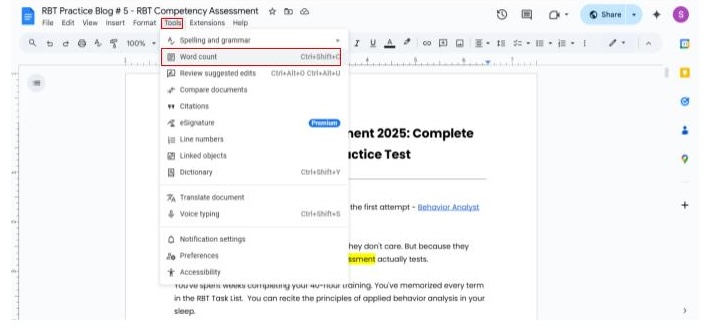
Вот и все. Появится окно, в котором будет показана статистика: количество страниц, слов, символов и символов без пробелов в вашем документе.
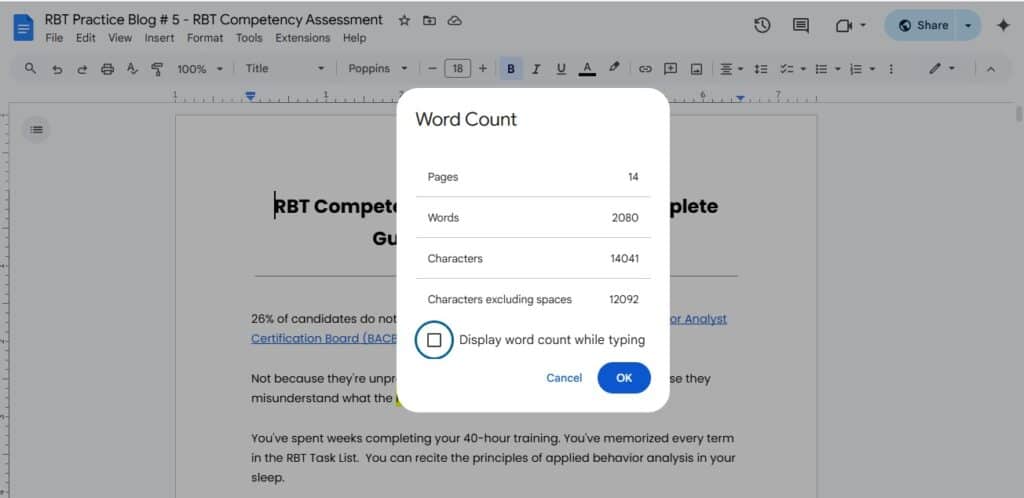
Метод 2: Ярлык на клавиатуре
Если вы не хотите переходить по ссылкам, есть более быстрый способ посмотреть количество слов в Google Docs.
- В Windows нажмите Ctrl + Shift + C.
- На Mac нажмите Command + Shift + C.
Появится то же окошко с количеством слов. Кликать не нужно.
Когда появится окно подсчета слов, вот что вы увидите....
- Страницы - Сколько страниц займет ваш контент
- Слова - Общее количество слов
- Персонажи - Включая помещения
- Символы, исключая пробелы - Только буквы и знаки препинания
Эта информация пригодится, если вам нужно уложиться в рамки - например, написать эссе на 500 слов или описать товар на 1000 символов.
Если при нажатии клавиши быстрого доступа или кнопки "Подсчет слов" ничего не происходит, вот что нужно проверить:
- Вы используете общий документ с доступом "Только просмотр"? Вы не можете проверить количество слов, если не можете редактировать.
- Попробуйте перезагрузить страницу - иногда ярлык не работает.
- Все еще не разобрались? Воспользуйтесь мобильным приложением или скопируйте текст во внешний счетчик слов.
Как показать количество слов при вводе текста
Иногда вы просто хотите следить за количеством слов, не останавливаясь.
Может быть, у вас поджимают сроки или вы пытаетесь уложиться в лимит слов. В Документах Google есть небольшая тихая функция, которая поможет вам в этом.
Включите "Отображать количество слов при вводе текста".
Вот как активировать его, если вы хотите постоянно видеть количество моих слов в Google Docs:
- Откройте свой Google Doc.
- Нажмите на Инструменты в верхнем меню.
- Выберите "Количество слов".
- Во всплывающем окне установите флажок "Отображать количество слов при наборе текста".
- Нажмите OK, чтобы сохранить его.
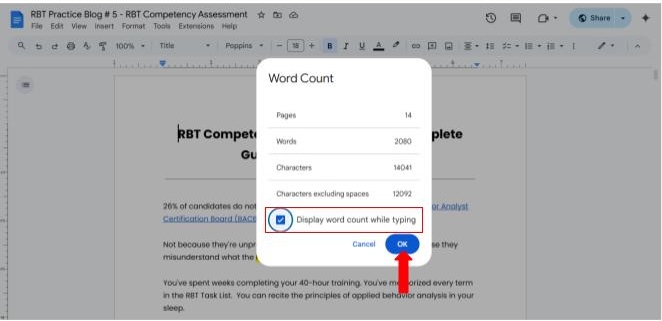
Теперь, когда вы будете набирать текст, в левом нижнем углу экрана появится небольшое окошко.
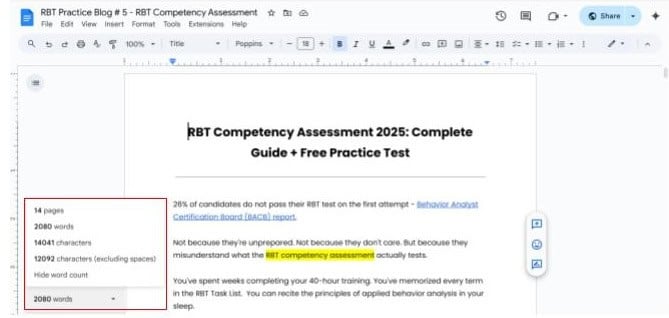
Это плавающее окно обновляется по мере продвижения. Вы увидите:
- Количество слов
- Общее количество страниц
- Персонажи
Это тонко, но это работает - особенно когда вы пишете кусками и вам нужно не сбиться с пути, не прерывая потока.
Вы также можете персонализируйте количество слов в Google Doc.
Если он начинает отвлекать или просто больше не нужен - отключить его так же просто:
- Вернитесь в раздел Инструменты → Количество слов
- Снимите флажок "Отображать количество слов при вводе текста".
- Нажмите OK
Он немедленно исчезает.
Замедлит ли это процесс?
Нет. Она оказывает минимальное или нулевое влияние на скорость загрузки документа или на скорость его отклика. Это легкая функция. Вы даже не заметите ее, пока она вам не понадобится.
Как посмотреть количество слов в мобильном приложении Google Docs
Если вы редактируете на ходу или быстро просматриваете что-то на телефоне, знание того, как проверить количество слов в мобильном приложении, поможет вам сэкономить время.
Но шаги немного отличаются в зависимости от вашего устройства.
На Android:
- Откройте документ в приложении Google Docs.
- Нажмите на три точки в правом верхнем углу (значок меню).
- Прокрутите вниз и нажмите "Количество слов".
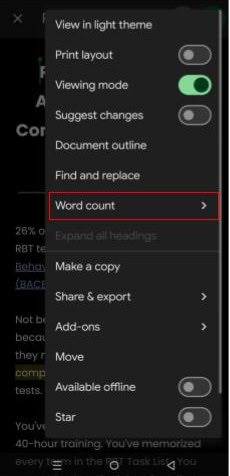
Теперь вы увидите общее количество слов, символов и символов без пробелов.
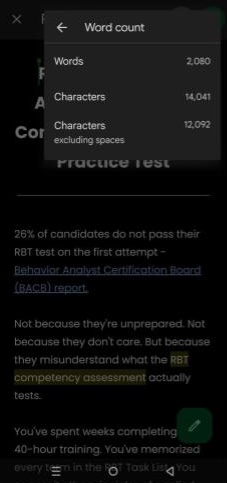
На iOS:
- Откройте документ в приложении.
- Нажмите на значок с тремя точками (справа вверху).
- Нажмите на "Параметры просмотра".
- Нажмите "Показать количество слов".
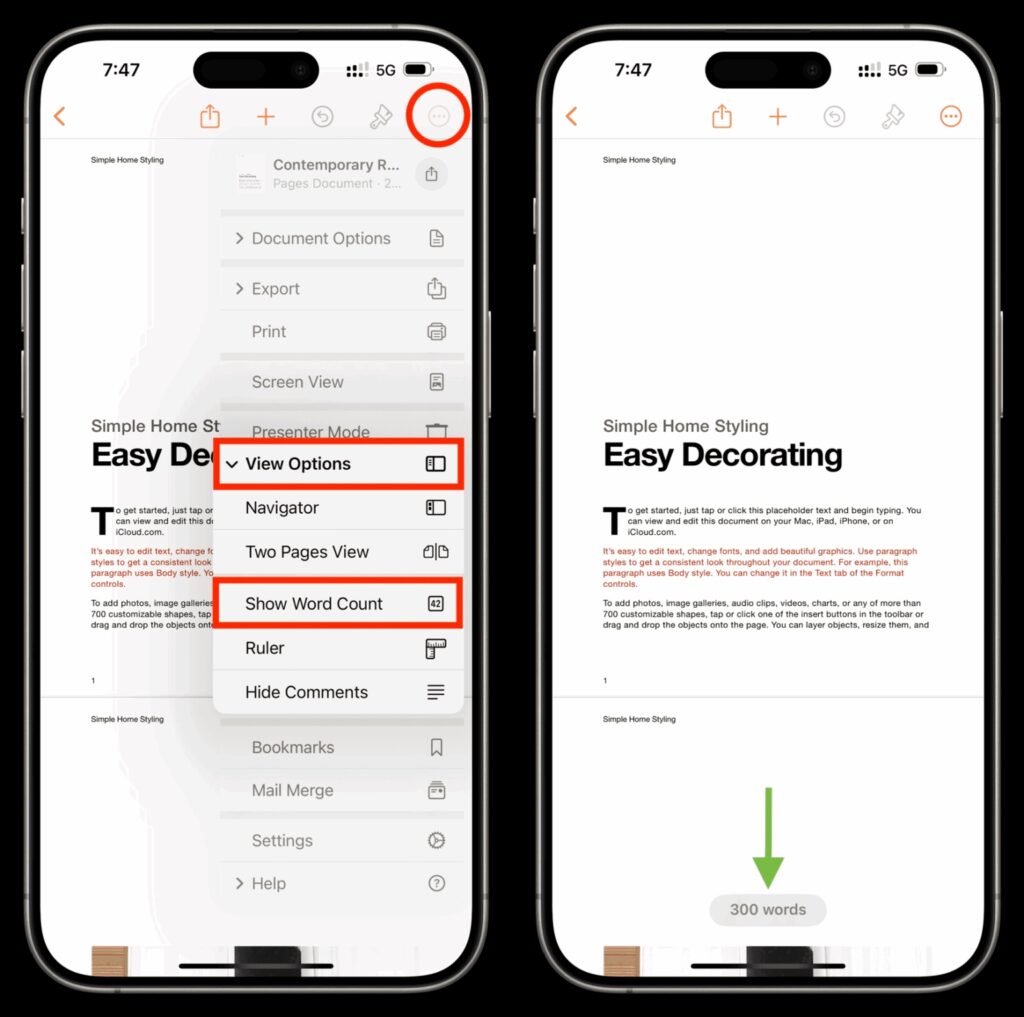
Убедитесь, что ваше приложение обновлено. Функция подсчета слов доступна на:
- Android 6.1 и выше
- iOS 1.2020 и выше
В более старых версиях эта опция может вообще не отображаться.
Чем он отличается от настольного компьютера?
По сравнению с настольной, мобильная версия предоставляет меньше подробностей:
- На Android нет возможности показывать количество слов при наборе текста.
- Нет разбивки по разделам или подборкам.
- Меньшее количество настроек.
Тем не менее, для базовых проверок он подходит как нельзя лучше.
Счетчик слов работает и в автономном режиме?
Да - при условии, что файл доступен в автономном режиме. Если документ синхронизирован и открыт в сети, вы сможете получить доступ к подсчету слов позже без необходимости подключения.
Если вы читаете этот блог, то, скорее всего, вы студент, работающий над заданием, или писатель-фрилансер.
В любом случае, вы сможете извлечь пользу из Необнаруживаемый счетчик слов-Инструмент, который предлагает больше, чем просто базовый подсчет слов или предложений.
С помощью этого инструмента вы получите:
- Количество слов, символов, предложений, абзацев и страниц
- Опции загрузки и копирования для легкого доступа
- Функция проверки контента, написанного человеком
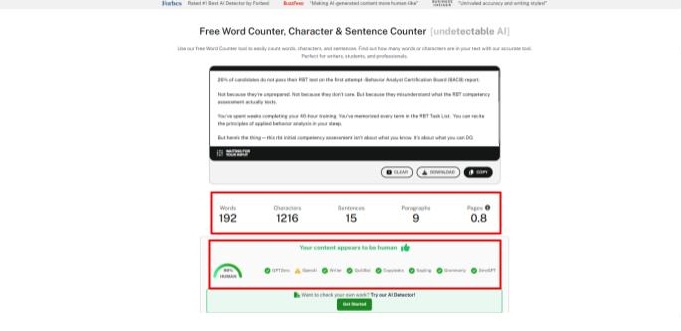
Не нужно входить в несколько инструментов. Это экономит время и позволяет держать все в одном месте.
Используйте этот инструмент бесплатно здесь.
Советы по подсчету слов
Вот советы по подсчету слов для удобства:
1. Что считается словом?
В Документах Google слова через дефис, например "благополучие", считаются одним словом. Символы (например, "&" или "#") обычно не считаются словами, если они не окружены пробелами.
Числа считаются словами, если они набраны без знаков препинания.
Совет профессионала: Всегда перепроверяйте форматирование, если вы работаете в условиях жесткого лимита слов.
2. Считайте только то, что вам нужно (выборочный подсчет)
Хотите подсчитать только абзац или конкретный раздел, когда вам нужно посмотреть количество слов в Google Docs для определенного текста?
- Выделите текст.
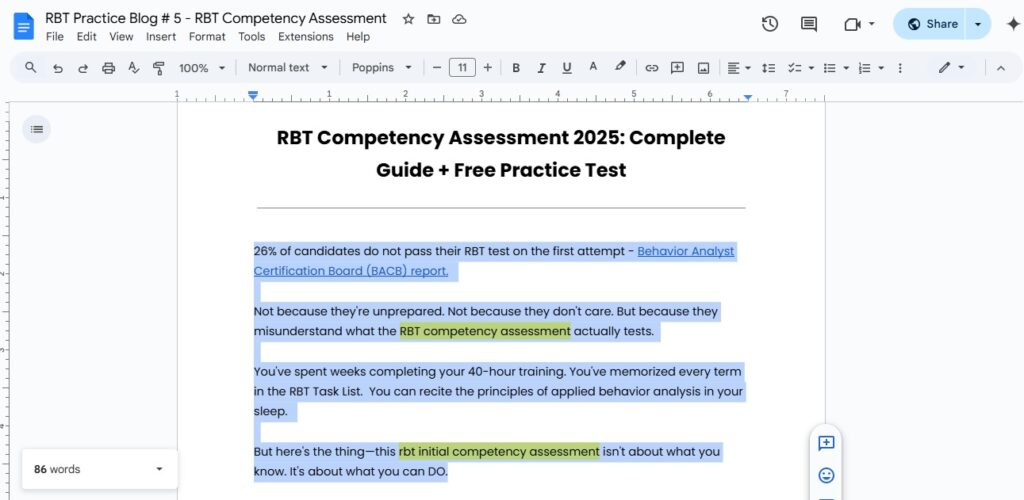
- Щелкните правой кнопкой мыши и выберите "Подсчет слов", или воспользуйтесь сочетанием клавиш (Ctrl+Shift+C в Windows / Cmd+Shift+C в Mac).
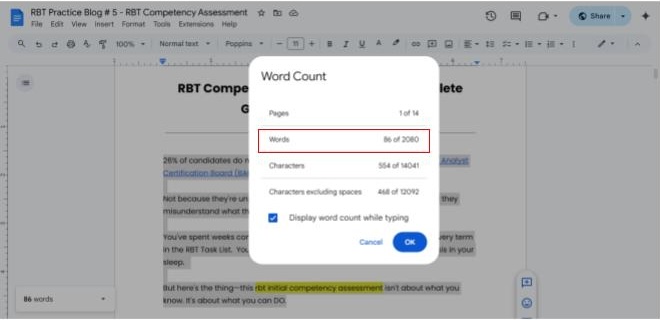
Во всплывающем окне будет показано количество слов/символов только для этого выбора.
3. Исключить заголовки, колонтитулы и сноски
Google Docs включает сноски, заголовки и колонтитулы в общее количество слов. Чтобы исключить их:
- Скопируйте основное содержание документа в новый документ или
- Ручное вычитание с помощью подсчета на основе выделения
Это важно для академических работ, где сноски не входят в лимит слов.
4. Сравните количество слов за определенное время
При редактировании или пересмотре документов:
- Использование истории версий: Файл → История версий → Посмотреть историю версий
- Сравните разные черновики и посмотрите, как меняется количество слов.
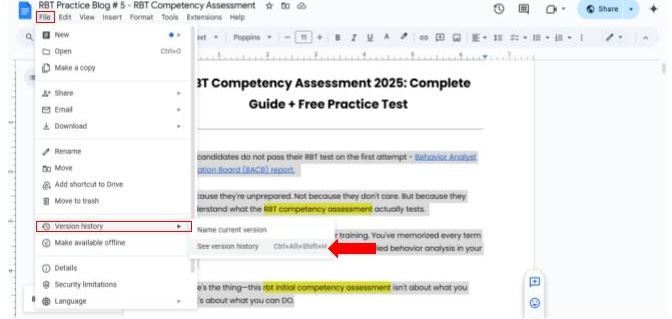
Это полезно для отслеживания прогресса или подтверждения сокращения слов.
5. Экспортируете? Следите за разницей в подсчетах
При экспорте в PDF или Word изменения форматирования могут слегка изменить количество слов или страниц.
Всегда проверяйте экспортированный файл, если у вас строгий лимит слов, особенно для готовых к печати или предоставленных клиенту документов.
6. Академические и профессиональные примеры использования
Для студентов и профессионалов:
- Ограничения по количеству слов в аннотации обычно строгие - пользуйтесь подбором слов.
- В академическом тексте цитаты и ссылки могут не учитываться, в зависимости от требований.
- Заявки на гранты, рукописи и редакционные статьи часто имеют жесткие ограничения по количеству страниц или символов - точность является ключевым фактором.
Если вы используете такие инструменты искусственного интеллекта, как ChatGPT или Jasper, вы, вероятно, уже знаете об этой проблеме: Отличный контент, но звучит роботизированно.
Или, что еще хуже, его заметят детекторы искусственного интеллекта.
Вот как это можно исправить:
- Используйте Инструмент для подсчета слов для точного определения слов, символов, предложений, абзацев и количества страниц.
- Он также включает проверку контента, написанного человеком, чтобы вы знали, может ли он вызвать срабатывание систем обнаружения ИИ.
Если он отмечен, вставьте свой текст в Инструмент AI Humanizer.

Что Гуманизатор искусственного интеллекта делает:
- Он переписывает ваш контент, чтобы он звучал по-настоящему по-человечески, а не просто как детектор пропусков.
- Ваш тон станет естественным. Ваша структура становится лучше.
- И да - он оценивается как человек всеми основными детекторами ИИ.
Начните исследовать - наши ИИ-детектор и гуманизатор ждут вас в виджете ниже!
Заключение
Количество слов не обязательно должно быть сложным.
В Документах Google есть все необходимое, чтобы отслеживать ход работы над текстом, не отрываясь от процесса.
Используете ли вы быстрое сочетание клавишВключая подсчет слов во время набора текста или проверяя цифры на телефоне, вы теперь можете не нарушать лимит слов.
Помните о продвинутые советы когда вам нужна точность. Подсчитайте конкретные секции при работе над научными статьями. Исключите заголовки и сноски когда ограничения по количеству слов очень жесткие. Используйте история версий чтобы отслеживать прогресс в черновиках.
Так какой метод вы попробуете первым? Функция подсчета слов в реальном времени или молниеносное сочетание клавиш?
Ваш рабочий процесс только что стал более плавным. Теперь перестаньте считать и начните писать.
А когда вы закончите писать, используйте Необнаруживаемый ИИ чтобы убедиться, что он звучит естественно, по-человечески и по-настоящему - идеально, чтобы избежать обнаружения и сохранить свой голос в целости и сохранности.